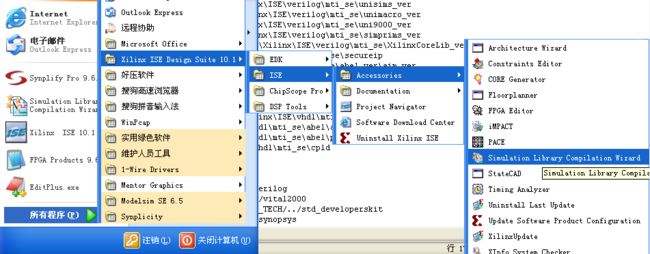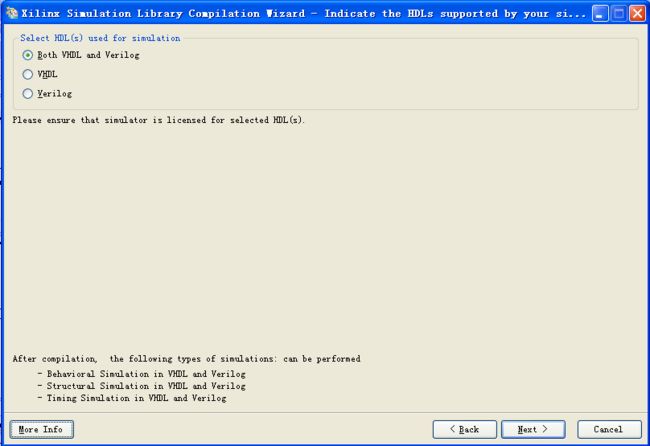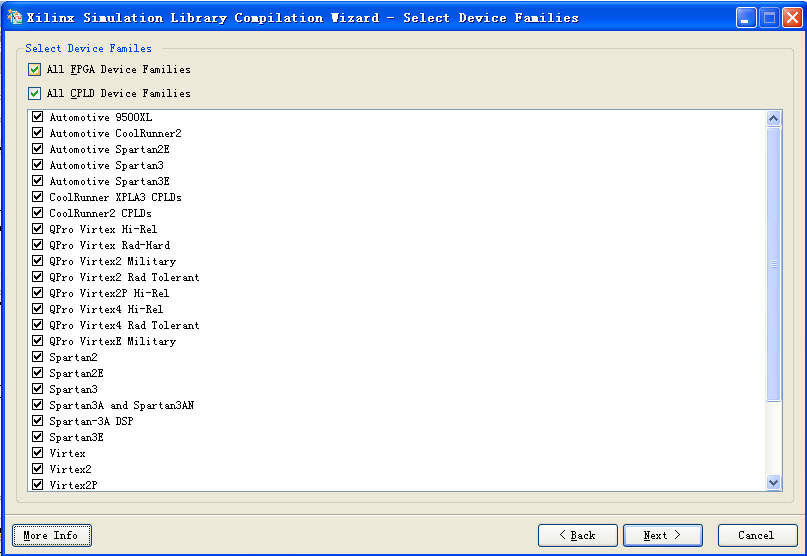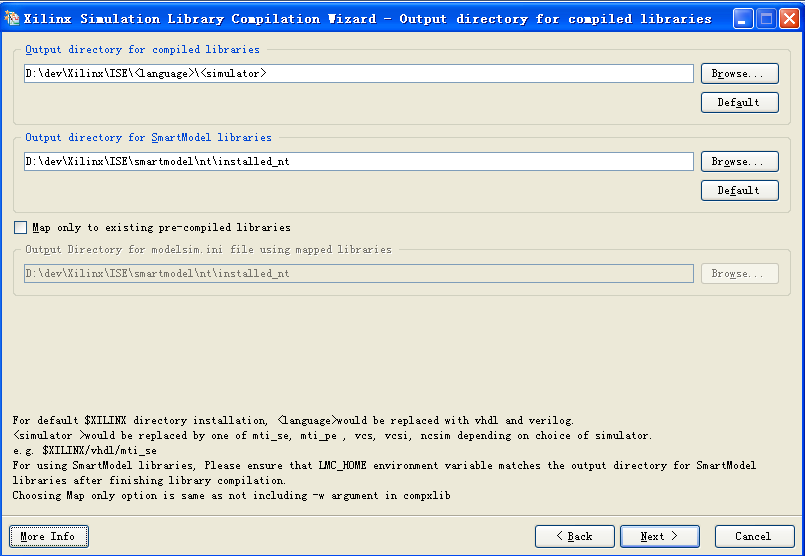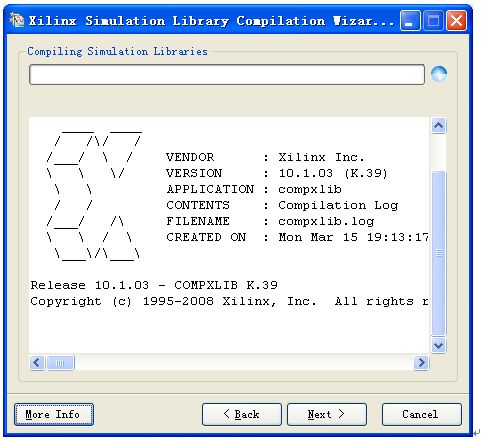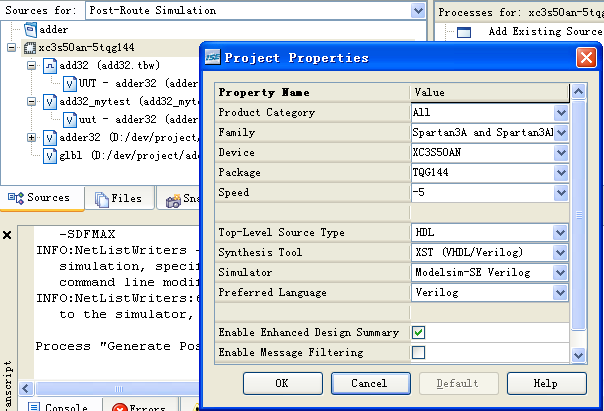Xilinx10.1和ModelSim SE 6.5互操作
先安装xilinx
再安装modelsim
下面按图示操作,基本都是默认操作
等待完成
这时在你的xilinx安装路径下\ISE会有一个modelsim.ini文件
D:\dev\Xilinx\ISE\modelsim.ini
打开,有以下内容
; Copyright 1991-2009 Mentor Graphics Corporation
;
; All Rights Reserved.
;
; THIS WORK CONTAINS TRADE SECRET AND PROPRIETARY INFORMATION WHICH IS THE PROPERTY OF
; MENTOR GRAPHICS CORPORATION OR ITS LICENSORS AND IS SUBJECT TO LICENSE TERMS.
;
[Library]
others = $MODEL_TECH/../modelsim.ini
;vhdl_psl_checkers = $MODEL_TECH/../vhdl_psl_checkers // Source files only for this release
;verilog_psl_checkers = $MODEL_TECH/../verilog_psl_checkers // Source files only for this release
;mvc_lib = $MODEL_TECH/../mvc_lib
UNISIMS_VER = D:\dev\Xilinx\ISE\verilog\mti_se\unisims_ver
UNIMACRO_VER = D:\dev\Xilinx\ISE\verilog\mti_se\unimacro_ver
UNI9000_VER = D:\dev\Xilinx\ISE\verilog\mti_se\uni9000_ver
SIMPRIMS_VER = D:\dev\Xilinx\ISE\verilog\mti_se\simprims_ver
XILINXCORELIB_VER = D:\dev\Xilinx\ISE\verilog\mti_se\XilinxCoreLib_ver
SECUREIP = D:\dev\Xilinx\ISE\verilog\mti_se\secureip
AIM_VER = D:\dev\Xilinx\ISE\verilog\mti_se\abel_ver\aim_ver
CPLD_VER = D:\dev\Xilinx\ISE\verilog\mti_se\cpld_ver
UNISIM = D:\dev\Xilinx\ISE\vhdl\mti_se\unisim
UNIMACRO = D:\dev\Xilinx\ISE\vhdl\mti_se\unimacro
SIMPRIM = D:\dev\Xilinx\ISE\vhdl\mti_se\simprim
XILINXCORELIB = D:\dev\Xilinx\ISE\vhdl\mti_se\XilinxCoreLib
AIM = D:\dev\Xilinx\ISE\vhdl\mti_se\abel\aim
PLS = D:\dev\Xilinx\ISE\vhdl\mti_se\abel\pls
CPLD = D:\dev\Xilinx\ISE\vhdl\mti_se\cpld
[vcom]
…………
将红色部分复制到你的modelsim安装路径下\modelsim.ini里面
; Copyright 1991-2009 Mentor Graphics Corporation
;
; All Rights Reserved.
;
; THIS WORK CONTAINS TRADE SECRET AND PROPRIETARY INFORMATION WHICH IS THE PROPERTY OF
; MENTOR GRAPHICS CORPORATION OR ITS LICENSORS AND IS SUBJECT TO LICENSE TERMS.
;
[Library]
复制到此处
退出
启动xilinx
点击ISE窗口的Edit---->Prefrence,出现图-4窗口,点击展开ISE General--->Intergrated Tools,如下所示,在Model Tech simulator项选择你的Modelsim安装路径完成设置。另外ISE也提供利用其他综合工具进行设计综合的软件接口,如Synplify或者Synplify Pro。
然后,回到ISE工程界面,在source窗口选择Source for切换至Behavior Simulation或者post-route simulation,设置simulator
即可